“碩方打印”APP作為碩方公司推出的智能打印軟件,支持藍(lán)牙連接打印設(shè)備,提供標(biāo)簽排版、Excel數(shù)據(jù)導(dǎo)入、多格式字體編輯等功能,適配LP5125BT、G15、TP86A、TP76i等機(jī)型。其操作流程分為四部分:藍(lán)牙配對(duì)、耗材設(shè)置、文本編輯與數(shù)據(jù)導(dǎo)入,兼容微信/QQ文件傳輸實(shí)現(xiàn)移動(dòng)端便捷打印。
“碩方打印”APP官網(wǎng)下載,掃描下面的二維碼,下載:

碩方打印APP怎么使用?
(一)連接手機(jī)藍(lán)牙
1.首先在碩方打印機(jī)(碩方線號(hào)機(jī)、碩方標(biāo)簽機(jī))編輯界面,確認(rèn)碩方打印機(jī)藍(lán)牙已開啟,藍(lán)牙開啟后屏幕的上方會(huì)有一個(gè)小小的“藍(lán)牙”標(biāo)志;如果碩方打印機(jī)沒有開啟,可以同時(shí)按下“FN”和“雙行”鍵進(jìn)行開啟藍(lán)牙;藍(lán)牙選項(xiàng)->藍(lán)牙狀態(tài)->開啟(不同碩方機(jī)型,開啟藍(lán)牙的按鍵存在差別,具體的可以參考說明書)。

2.打開手機(jī)藍(lán)牙->“碩方打印”APP點(diǎn)擊“添加設(shè)備”->找到對(duì)應(yīng)型號(hào)的藍(lán)牙編號(hào)->“連接”->返回APP首頁(yè)



注:藍(lán)牙連接過程中,APP彈出“訪問藍(lán)牙設(shè)置”選擇“知道了”,允許APP訪問手機(jī)位置信息。
(二)設(shè)置打印耗材
1.藍(lán)牙連接成功后,點(diǎn)擊首頁(yè)“+”進(jìn)入選擇耗材頁(yè)面;
2.根據(jù)實(shí)際情況,選對(duì)應(yīng)的耗材,如:標(biāo)簽、12、自動(dòng)段長(zhǎng),點(diǎn)擊“確定”完成耗材設(shè)置。

(三)打印漢字設(shè)置
1.耗材設(shè)置成功后,點(diǎn)擊“雙擊編輯”;
2.通過拼音輸入,點(diǎn)擊“字體”選擇對(duì)應(yīng)的字體,點(diǎn)擊“√”完成漢字編輯;

3.點(diǎn)擊“打印”圖標(biāo),選擇打印份數(shù),點(diǎn)擊“確定”即可完成。

(四)導(dǎo)入Excel表格
1.將需要打印的內(nèi)容,發(fā)送至“微信”或“QQ”;
2.藍(lán)牙連接成功后,點(diǎn)擊“Excel導(dǎo)入”,選擇“微信上傳”;

3.找到并打開Excel文件,點(diǎn)擊Excel右上角“…”,選擇“碩方打印”APP;


4.屏幕彈窗“導(dǎo)入成功”,點(diǎn)擊導(dǎo)入成功的Excel文件,選擇excel表格中要打印的一列,點(diǎn)擊【生成】。

5.生成結(jié)果有三種形式可選,可生成為文本和一維碼、二維碼,選擇需要的樣式,點(diǎn)擊“√”確認(rèn)。

6.Excel表格的數(shù)據(jù)就被導(dǎo)入進(jìn)“碩方打印”APP了,點(diǎn)擊【打印】設(shè)置打印份數(shù),最后點(diǎn)擊【確定】打印Excel。

“碩方打印”APP通過藍(lán)牙連接、Excel數(shù)據(jù)直傳和多樣化排版功能,顯著提升了標(biāo)識(shí)打印的便捷性。用戶僅需4步即可完成從設(shè)備對(duì)接到批量打印的全流程操作,尤其適合工程標(biāo)識(shí)、倉(cāng)儲(chǔ)管理等場(chǎng)景。未來,隨著AI模板識(shí)別與云端協(xié)作功能的迭代,碩方移動(dòng)端打印將進(jìn)一步突破硬件限制,成為工業(yè)4.0時(shí)代的基礎(chǔ)工具之一。建議廣大用戶定期關(guān)注官網(wǎng)更新,以獲取最新耗材適配方案與操作技巧。
-
 碩方TP76i線號(hào)機(jī)序號(hào)怎么用
碩方TP76i線號(hào)機(jī)序號(hào)怎么用 -
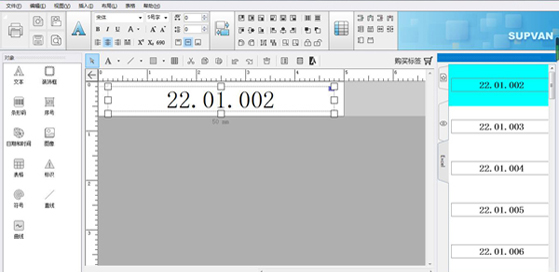 碩方TP66i線號(hào)機(jī)怎么連接電腦打印(Windows 7/8/10/XP)
碩方TP66i線號(hào)機(jī)怎么連接電腦打印(Windows 7/8/10/XP) -
 姓名圈怎么制作?一起來看碩方線號(hào)機(jī)批量導(dǎo)入姓名并打印的視頻教程
姓名圈怎么制作?一起來看碩方線號(hào)機(jī)批量導(dǎo)入姓名并打印的視頻教程 -
 碩方TP76i線號(hào)機(jī)下載什么APP?碩方打印APP
碩方TP76i線號(hào)機(jī)下載什么APP?碩方打印APP -
 碩方線號(hào)機(jī)TP60i/TP66i新品上手視頻教程
碩方線號(hào)機(jī)TP60i/TP66i新品上手視頻教程 -
 碩方熱縮管打印機(jī)TP2000設(shè)置熱縮管規(guī)格步驟_視頻教程
碩方熱縮管打印機(jī)TP2000設(shè)置熱縮管規(guī)格步驟_視頻教程 -
 碩方線號(hào)機(jī)TP7系本機(jī)操作教程(單機(jī)按鍵教程)
碩方線號(hào)機(jī)TP7系本機(jī)操作教程(單機(jī)按鍵教程) -
 碩方高速線號(hào)機(jī)TP80A86A手機(jī)操作視頻教程
碩方高速線號(hào)機(jī)TP80A86A手機(jī)操作視頻教程
















